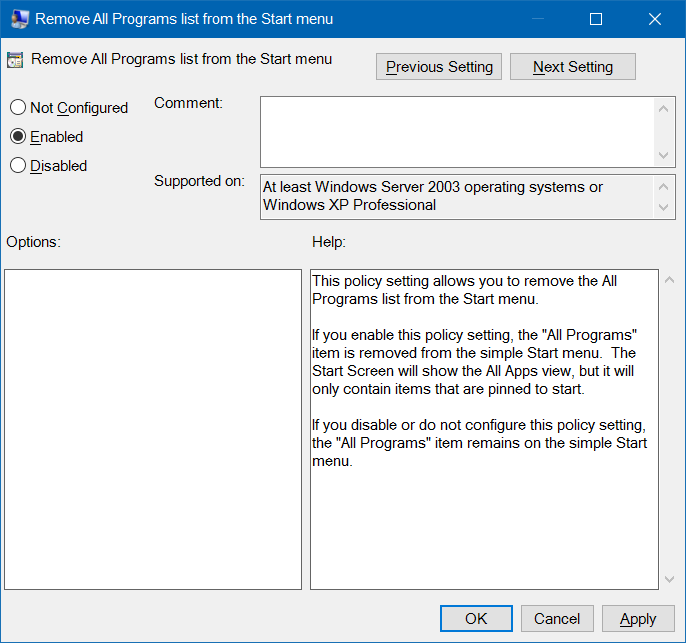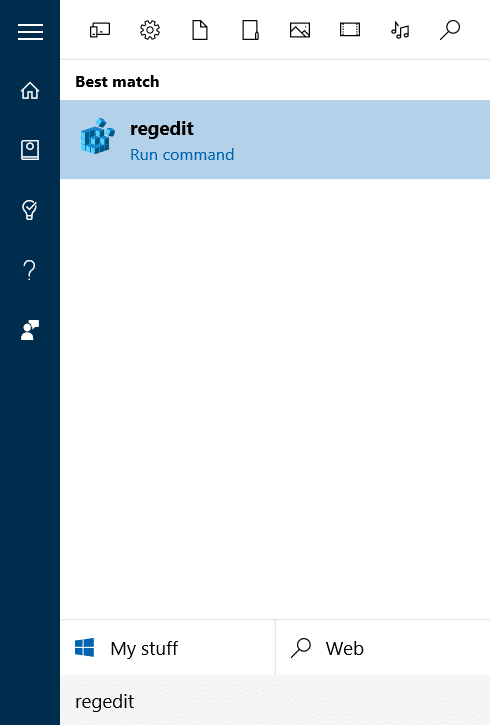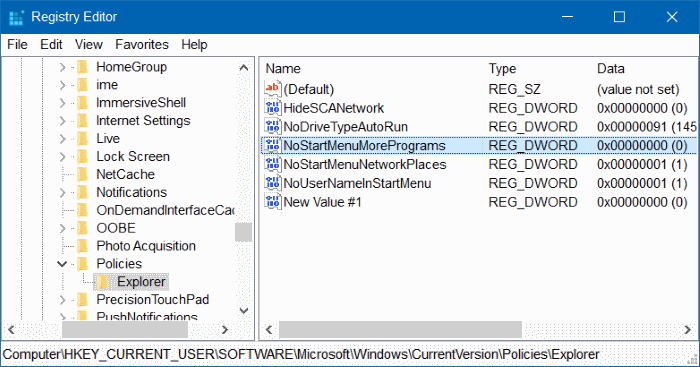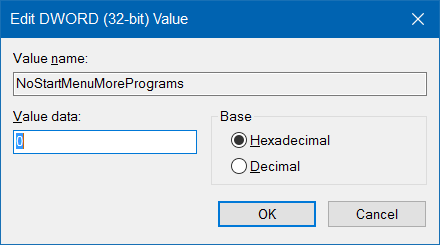ОБНОВЛЕНИЕ. Этот метод больше не работает, поскольку Microsoft удалила пункт «Все приложения» из последних версий Windows 10.
Кнопка «Все программы» в меню «Пуск» была переименована в «Все приложения» в Windows 10. Каждый пользователь ПК знает, что нажатие кнопки «Все приложения» или «Все программы» в меню «Пуск» отображает все установленные программы/приложения в операционная система Windows.
Если Кнопка «Все приложения» отсутствует в меню «Пуск» Windows 10 или вы по какой-то причине хотите скрыть кнопку «Все приложения» на панели «Пуск», это руководство для вас.
Выполните приведенные ниже инструкции, чтобы добавить или удалить кнопку «Все приложения» из меню «Пуск» Windows 10.
Метод 1 из 2
Удалить или добавить кнопку «Все приложения» с помощью групповой политики
Обратите внимание, что этот метод применим только к выпускам Windows 10 Pro и Enterprise, поскольку в выпуске Главная нет редактора групповой политики. Если вы используете версию Windows 10 Главная, обратитесь к инструкциям в методе 2.
Шаг 1. Введите Gpedit.msc в меню «Пуск» или в поле поиска на панели задач, а затем нажмите клавишу Enter, чтобы открыть редактор локальной групповой политики.
Шаг 2. В редакторе групповой политики перейдите к:
Конфигурация пользователя >Административные шаблоны >Меню «Пуск» и панель задач
Шаг 3. Нажмите «Меню «Пуск» и панель задач», чтобы увидеть все политики, связанные с меню «Пуск» и панелью задач, справа.
Шаг 4. Найдите политику под названием Удалить список всех программ из меню «Пуск» и дважды щелкните ее, чтобы открыть ее свойства.
Шаг 5. Наконец, выберите Включено, чтобы удалить кнопку «Все приложения» из меню «Пуск», или выберите Не настроено, чтобы отобразить кнопку «Все приложения» в меню «Пуск». Кнопка «Пуск» Windows 10. Не забудьте нажать кнопку «Применить».
Шаг 6. Выйдите из системы и войдите в систему или перезагрузите компьютер один раз, чтобы увидеть изменения. Вы также можете перезапустить Проводник, открыв диспетчер задач, щелкнув правой кнопкой мыши Проводник Windows (на вкладке «Процессы»), а затем выбрав «Перезапустить», чтобы увидеть изменения.
Метод 2 из 2
Добавить или удалить кнопку «Все приложения» с помощью реестра
Этот метод применим ко всем выпускам Windows 10.
Шаг 1. Откройте редактор реестра. Для этого введите Regedit в поле поиска в меню «Пуск» или в поле поиска на панели задач, а затем нажмите клавишу Enter.
Нажмите кнопку «Да», когда увидите приглашение контроля учетных записей пользователей.
Шаг 2. Перейдите к следующему ключу в редакторе реестра:
HKEY_CURRENT_USER\SOFTWARE\Microsoft\ Windows\CurrentVersion\Policies\Explorer
Шаг 3. Нажмите кнопку Проводник. Справа щелкните правой кнопкой мыши пустую область, выберите Создать, выберите Значение DWORD (32-разрядное) и назовите его NoStartMenuMorePrograms.
Шаг 4. Наконец, дважды щелкните NoStartMenuMorePrograms и установите для его значения значение 0 (ноль), чтобы отобразить кнопку «Все приложения», и установите значение 1 (один), чтобы скрыть кнопку «Все приложения» в меню «Пуск» Windows 10.
Удачи!
Если у вас возникли проблемы с меню «Пуск», используйте официальную версию Средство устранения неполадок или восстановления меню «Пуск» от Microsoft.